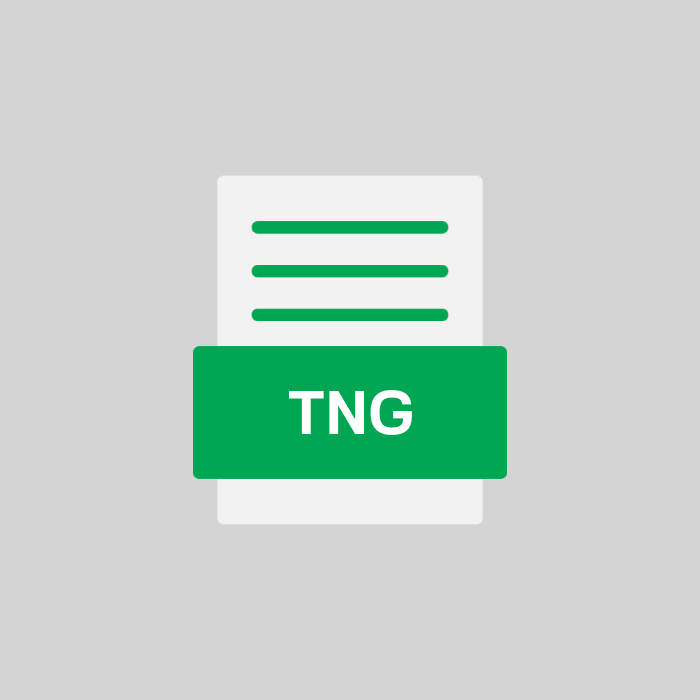Was ist eine TNG datei?
Die Datei Namo WebCanvas Vector Graphic gehört zur Kategorie Graphic Files. Dateien dieses Typs können auch 524 andere Dateiendungen haben. Verschiedene Dateien derselben Kategorie werden oft nicht mit einem Programm geöffnet. Oft ist es sogar unmöglich. 1 Betriebssysteme sind mit TNG Dateien kompatibel. Sie sind Windows.
Das Standardprogramm für die Handhabung von TNG-Dateien ist das Programm Namo WebCanvas. Namo WebCanvas wurde von SJ NAMO, INC. entwickelt. Zusätzlich zu Namo WebCanvas können Dateien mit der Dateiendung TNG auch von anderen 0 Programmen geöffnet werden. Dazu gehören . TNG sind Dateien, die für die Anwendung Namo WebCanvas erstellt wurden, als Standardformat zum Speichern von Daten, die von SJ NAMO, INC. erstellt wurden. Es gibt viele Gründe, warum die Datei Namo WebCanvas Vector Graphic vom System nicht geöffnet werden kann.
Liste von Programmen, die TNG-Dateien öffnen können
Wie öffne ich eine TNG-Datei?
Die folgenden Tipps können Ihnen bei der Lösung dieses Problems helfen.
Prüfen, ob es eine Anwendung gibt, die TNG-Dateien im System unterstützt. Die Lösung besteht darin, ein solches Programm zu installieren. Der Prozess ist schnell und automatisiert. Anwendungen, mit denen Sie die Namo WebCanvas Vector Graphic-Datei korrekt öffnen können, sind in erster Linie Namo WebCanvas, aber auch .
Schritt 2Wenn die Namo WebCanvas Vector Graphic-Datei keiner Anwendung zugeordnet ist, um sie zu handhaben, ist es nicht möglich, sie auf typische Weise zu öffnen. Klicken Sie dazu mit der rechten Maustaste auf das Dateisymbol und wählen Sie im Kontextmenü „Öffnen mit“. Wählen Sie eine der Namo WebCanvas, Anwendungen aus der Liste aus. Nach einer solchen Operation verknüpft das System alle TNG-Dateien mit der entsprechenden Anwendung.
Schritt 3Die Daten in der Datei sind inkonsistent oder falsch geschrieben. Diese Situation ist am typischsten für Dateien, die von externen Quellen auf das System kopiert wurden. Versuchen Sie nach Möglichkeit, die Datei erneut zu kopieren oder vom Originalmedium zu öffnen.
Schritt 4Die Datei Namo WebCanvas Vector Graphic ist infiziert. Meistens trifft dies auf Dateien zu, deren Quelle unzuverlässig ist. In einer solchen Situation ist es unbedingt erforderlich, die Anweisungen des Software-Virenschutzes zu befolgen. Nach der gesamten Operation wird empfohlen, das gesamte System mit einem Virenscanner zu scannen.
Schritt 5Überprüfung der Kompatibilität Ihres Betriebssystems mit der Namo WebCanvas Vector Graphic-Datei. Die folgenden Windows Betriebssysteme können verwendet werden, um mit solchen Dateien richtig zu arbeiten.
Schritt 6Das Problem beim Öffnen von Dateien kann auch das Fehlen von Benutzerberechtigungen sein. Möglicherweise müssen Sie sich an Ihren Systemadministrator wenden, um dieses Problem zu beheben.